ブログで商品紹介するのによく使われているRinkerってプラグインありますよね。

こんなやつ。
私もずっと使い続けてきたんですけど、最近ふと「そう言えばcocoonにもそんな機能あったなぁ。」と思いだし、試してみることにしました。
*注 テーマにcocoonを使っている方限定でのお話しです。
cocoonの商品紹介機能は「Amazon商品リンク」と言います。
今回は、商品紹介に使われるRinkerとAmazon商品リンクの違いと、使用した感想、おすすめはどちらかなどを書いてみます。
おすすめは、Rinkerです。
Rinkerは設定も簡単で、機能も豊富にあり初心者にも扱いやすいです。Amazon商品リンクは、設定が少し面倒で初心者向きではありませんが、プラグインを使いたくないという方には良いかも。
Rinkerの使い方
Rinkerはwordpressの公式プラグインではありませんので、専用サイトからダウンロードインストールする必要があります。
▼Rinkerのダウンロードはこちらから
Rinkerは利用者も多く、使い方を紹介したサイトもたくさんありますが、やはり本家サイトのマニュアルを参照するのが一番です。
▼Rinkerの初期設定や詳しい使い方は、公式サイトから
簡単な使い方の説明
Rinkerの使い方を簡単に説明しておきます。
ブロックエディタのブロック一覧から「R(Rinker)」を選択、
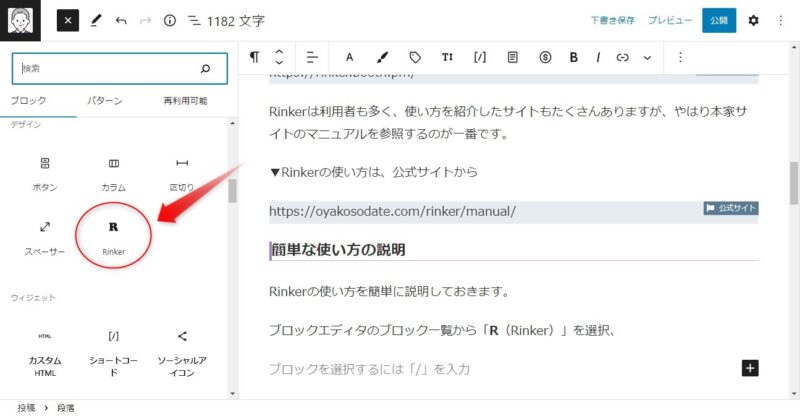
エディタにRinkerブロックが追加される。
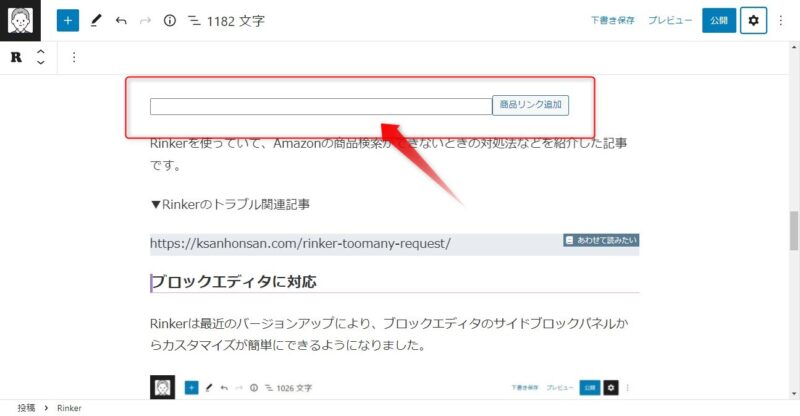
Rinkerブロックの商品リンク追加をクリック、
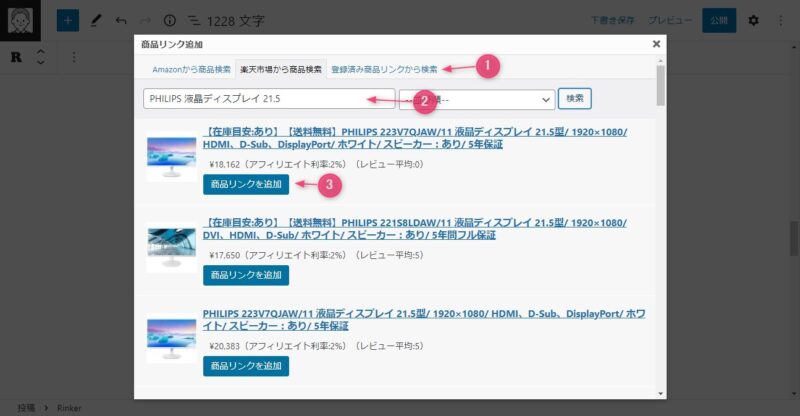
①上部タブから検索する場所(Amazonが使えなかったら楽天で検索)を選択し、
②商品の名前を記入し、検索をクリック
③紹介したい商品を一覧から選択し、商品リンクを追加ボタンをクリック
すると、以下のような商品リンクが出来上がります。
 はるこ
はるこはじめのAPI設定は面倒だけど、後は簡単に商品リンクを掲載できます。
▼Rinkerを使っていて、Amazonの商品検索ができないときの対処法などを紹介した記事です。
ブロックエディタに対応
Rinkerは最近のバージョンアップにより、ブロックエディタのサイドブロックパネルからカスタマイズが簡単にできるようになりました。
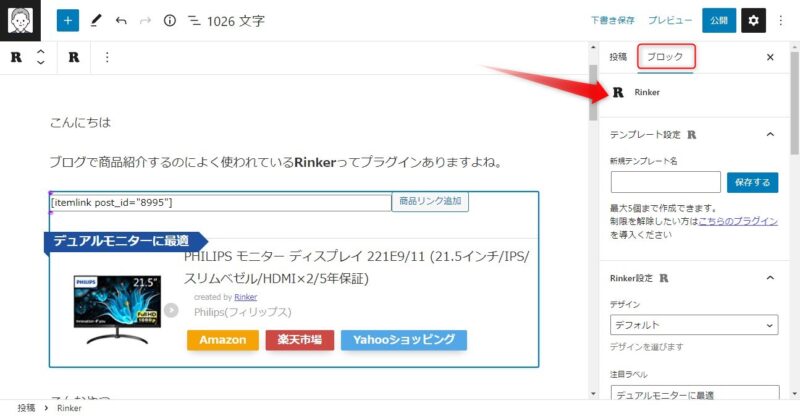
右サイドのブロックパネルから、
- 全体のデザイン変更
- 左上にラベルを追加
- 商品タイトルの編集
- 画像サイズの変更
など細かくカスタマイズできます。
商品リンクの管理
Rinkerには掲載した商品リンクの管理画面があります。
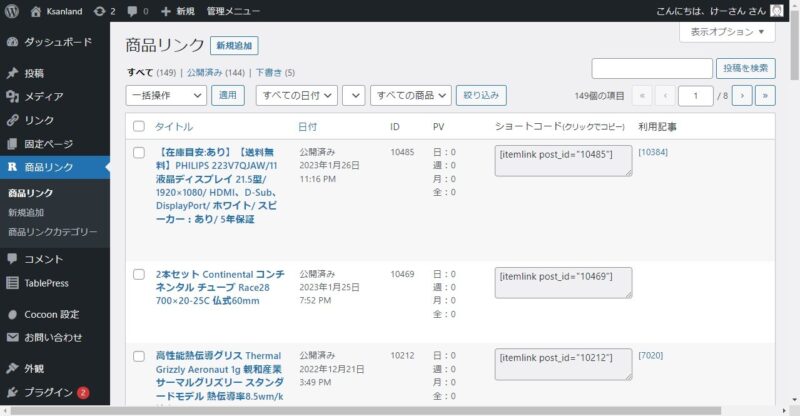
商品リンクも数が増えてくると、カテゴリー分けしたり、リンク切れをチェックしたり、ある程度管理しないといけません。
そんな時は、商品リンク画面から簡単に整理できますし、ダッシュボードからはリンク切れなども知らせてもらえます。
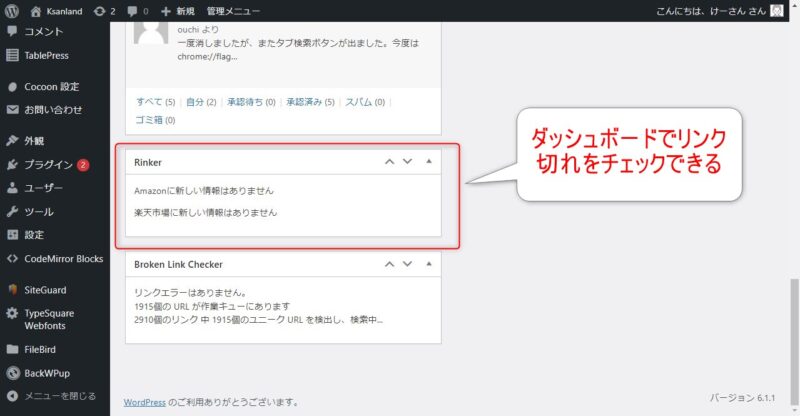
Amazon商品リンクの使い方
Amazon商品リンクもcocoonの公式ページに詳しい使い方が説明されています。
Amazon商品リンクは、エディタにショートコードを貼り付けて使います。
簡単な使い方を説明
まず、ブロックエディタの上部ツールバーからショートコード[/]を選択、
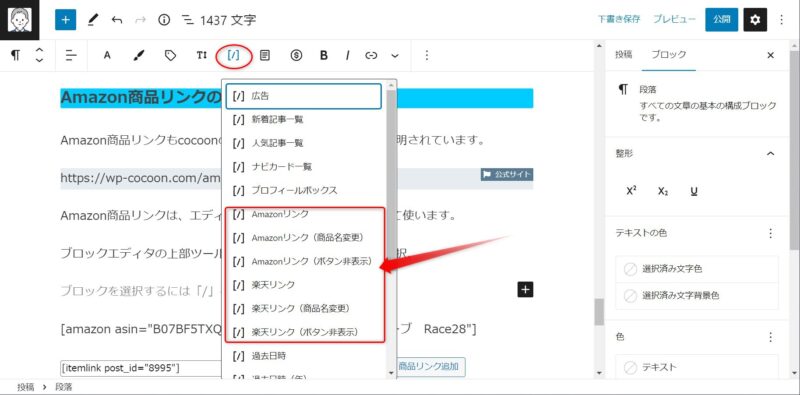
プルダウンメニューから使いたい商品リンクを選択すると、
Amazonリンクの場合、[amazon asin="ASIN" kw="キーワード"]このようなショートコードが表示されます。
このショートコードの、”ASIN”はAmazonの商品ページの「登録情報」から取得し入力します。kw(キーワード)には検索用のキーワードを入力。
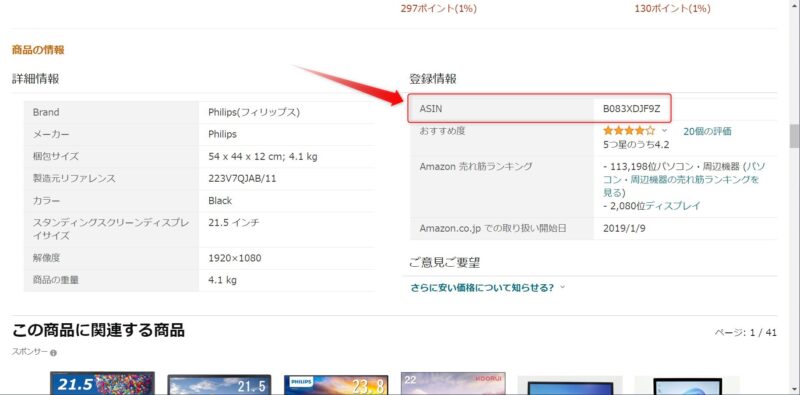
ただし、Amazonリンクでは、Amazonの規定*注により下記のようなエラーが出て、商品検索できない場合があります。
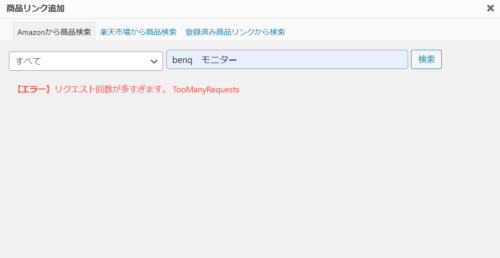
*注 Amazonは30日間売り上げがないと一時的にPA-API機能が利用できなくなる。
そんな時は、楽天リンクを使います。
楽天リンクの場合、[rakuten id="ID" kw="キーワード"]上記のショートコードに、楽天の商品ページからIDを取得して記入し、kwには検索用のキーワードを記入する。すると、
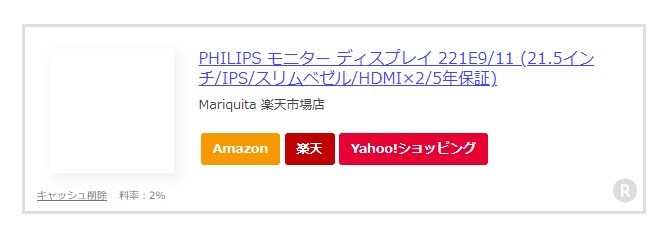
無事商品リンクが表示されました。
楽天商品IDの取り方
しかし、楽天の商品IDを取得するには、少し手間がかかります。
まず、楽天の商品ページの何もないところを右クリックし、プルダウンメニューから「ページのソースを表示」をクリック
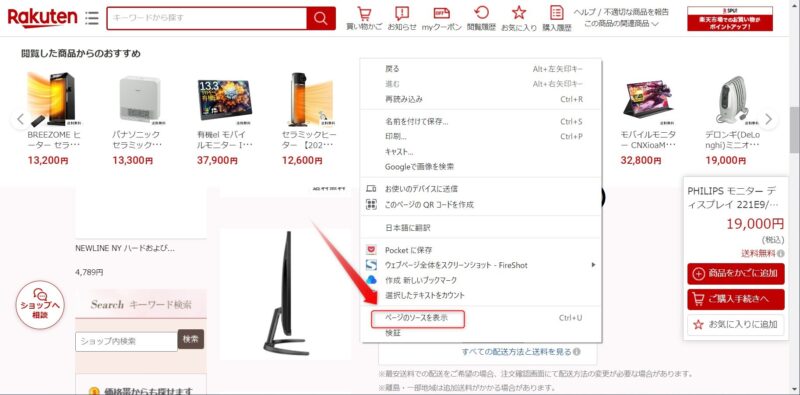
すると、該当ページのソースコードが表示されますので、Ctrl+Fで検索窓をだし、「itemid」を入力し探す、
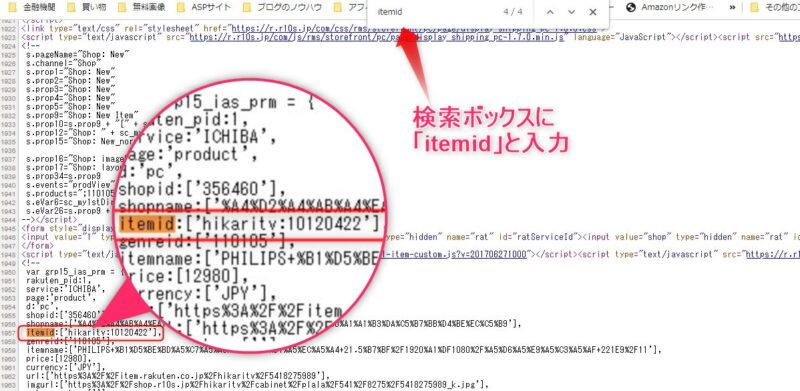
すると、itemid:[‘hikaritv:10120422’]と書かれた部分が見つかりますのでhikaritv:10120422を先ほどのショートコードのIDのところにコピペします。
[rakuten id="hikaritv:10120422" kw="キーワード"]こんな感じ。
ブックマークレットで簡単に
AmazonのASINも楽天のIDも毎回取得するのはかなり面倒ですね。
そこでASINもIDも簡単に取得でき、ショートコードを楽に記述できるブックマークレット(ブックマークを利用した簡易プログラム)もあります。
設定はブラウザのブックマークバーにドラッグ&ドロップするだけなので簡単です。
カスタマイズ
Amazon商品リンクのカスタマイズは、ショートコードにオプションを付け加えて行います。
▼オプションの例

オプションはたくさんあって、いろんなカスタマイズが可能となっています。
 はるこ
はるこ商品リンクにもこだわって、個性を出したい方にはいいかも。
おすすめはどちら?

RinkerもAmazon商品リンクも表示されるデザインにさほど違いはありません。
ではどちらがおすすめなんでしょうか?
【Rinkerをおすすめするのはこんな人】
- 簡単に使いたい初心者
- 商品リンクの管理を楽にしたい
- ある程度カスタマイズできればいい
【Amazon商品リンクをおすすめするのはこんな人】
- プラグインは使いたくない
- ショートコードに慣れた中・上級者
- カスタマイズにもこだわりたい
RinkerもAmazon商品リンクもそれぞれメリット・デメリットがあります。
ただ実際に2つを使い分けてみて、使いやすさや、商品リンクの管理のしやすさではRinkerに軍配が上がるかな。
今回は以上です。
この記事がどなたかのお役に立てればうれしいです。
それでは

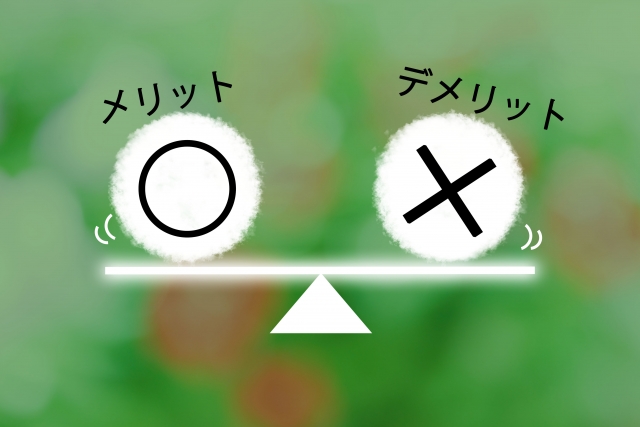











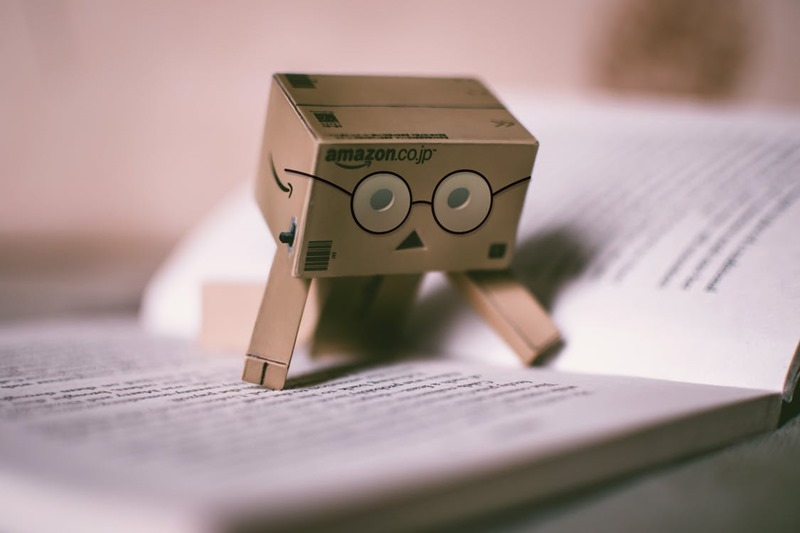
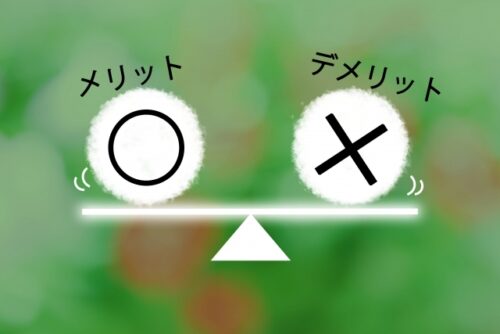
コメント